امکان دسترسی ریشه (یا روت کردن) تلفنهای هوشمند سامسونگ به دلیل قابلیتهای امنیتی داخلی آنها کار سختی است. اما ما در این مقاله قصد داریم روش انجام این کار را با استفاده از اپلیکیشن Odin برای تلفن گلکسی نوت 8 بررسی کنیم. فرآیند انجام این کار نسبتا ساده و برگشت پذیر است.
قبل از آنلاک کردن نوت 8، بد نیست نگاهی به برخی از پیش نیازها و هشدارها در مورد فرآیند آنلاک کردن بیاندازیم.
- این فرآيند تنها برای نسخههایی از نوت 8 که به پردازنده Snapdragon 835 مجهز هستند قابل انجام است. اگر شما از نسخهای از نوت 8 استفاده میکنید که از تراشه سری Exynos 9 خود سامسونگ استفاده میکند ممکن است قادر به انجام این کار نباشید.
- برای آنلاک کردن تلفن هوشمند خود به یک کامپیوتر شخصی نیاز دارید.
- فرآیندی که در زیر شرح داده میشود هر چیزی که روی نوت 8 شما وجود دارد را پاک میکند، بنابراین قبل از شروع کار باید از تمام محتوای مورد نیاز خود نسخه پشتیبان تهیه کنید.
- به دلیل نوع boot.img که ما روی دستگاه نصب میکنیم، این احتمال وجود دارد که باتری بیشتر از 80 درصد شارژ نشود.
- روت کردن تلفن ضمانت آن را از بین میبرد (اگر چه شما میتوانید نوت 8 خود را دوباره از روت خارج کرده و میان افزار اصلی آن را بازیابی کنید)
- عواقب ناشی از انجام این کار برعهده خود شما است. هر چند در خیلی از موارد این کار بدون مشکل انجام میشود.
با در نظر گرفتن هشدارهای ذکر شده، در ادامه فرآيند روت کردن نوت 8 را بررسی میکنیم.
1. روی کامپیوتر شخصی درایورهای سامسونگ را دانلود و نصب کنید.

2. ما به فایلهای SAMFAIL System, SAMFAIL Firmware و Odin نیاز داریم. آنها را از این صفحه از سایت xda دانلود و روی دسکتاپ خود از حالت فشرده خارج کنید.

3. بعد از استخراج فایلهای فشرده، فولدر Odin را باز کرده و روی فايل Odin .exe داخل آن دابل کلیک کنید تا این اپلیکیشن اجرا شود.

4. نوت 8 خود را خاموش كنيد و با فشردن دکمههای Volume Down, Power و Bixby به طور همزمان آن را به حالت دانلود (Download Mode) ببرید. این دکمهها را تا زمانی که صفحه نمایش تلفن پیغام وارد شدن به Download Mode را نمایش نداده پایین نگه دارید و سپس تلفن را به کامپیوتر متصل کنید.

5. در اپلیکیشن Odin روی دکمه AP کلیک کرده و فایل system.tar را از فولدر تازه استخراج شده SamFail System انتخاب کنید.

6. در سمت چپ اپلیکیشن Odin تب PIT را انتخاب کنید. حالا روی دکمه PIT کلیک کرده و از همان فولدر فایل .pit را انتخاب کنید.
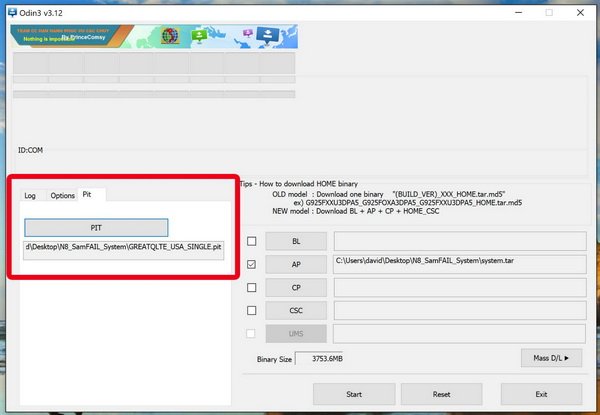
7. روی تب Options کلیک کنید و اطمینان حاصل کنید تمام گزینههای زیر انتخاب شده باشد:
- Auto Reboot
- F. Reset Time
- NAND Erase All
- Re-Partition

8. روی Start کلیک کرده و منتظر باشید تا مراحل نصب روی تلفن انجام شود. در پایان شما با پیغام خطا مواجه میشوید، اما کار بدون مشکل انجام شده است.

9. با پایین نگه داشتن دکمههای Volume Down, Power و Bixby به طور همزمان تلفن را مجدد به حالت دانلود (Download Mode) ببرید. اگر در زمان انجام این کار با پیغام upload mode مواجه شدید این دکمهها را دوباره فشار دهید تا به وضعیت download mode برسید. تلفن به شما میگوید که در وضعیت emergency mode قرار دارد که صحیح است.
10. در اپلیکیشن Odin روی دکمه Reset کلیک کنید.
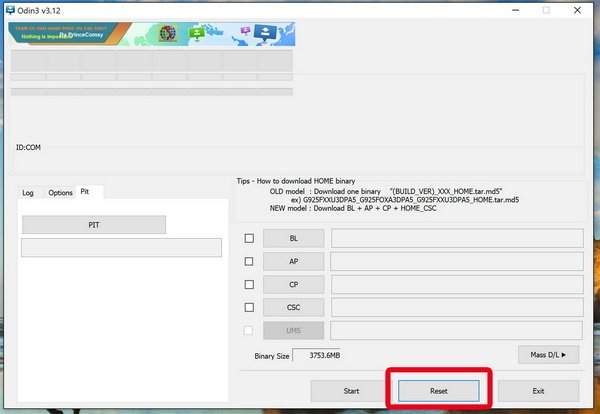
11. روی دکمه BL کلیک کرده و فایل BL موجود در فولدر استخراج شده انتخاب کنید. سپس روی دکمه AP کلیک کرده و فایل AP را انتخاب کنید. بعد روی دکمه CP کلیک کرده و فایل CP را انتخاب کنید و در نهایت روی دکمه CSC کلیک کرده و فایل CSC را انتخاب کنید.
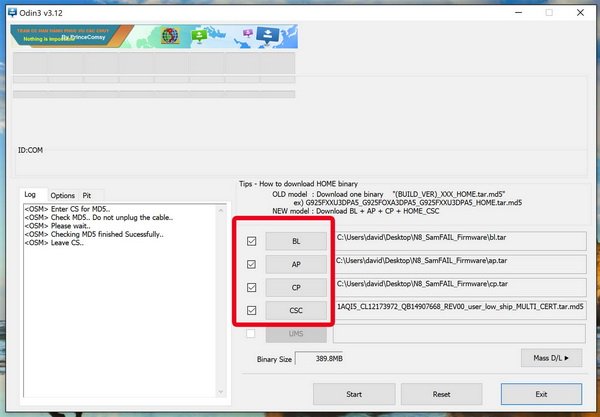
12. روی تب Options کلیک کنید و تنها دو گزینه Auto Reboot و F. Reset Time را در حالت انتخاب باقی نگه دارید و تیک باقی گزینهها را بردارید. (توجه داشته باشید كه این فهرست با نسخه قبلی اپلیکیشن متفاوت است بنابراین مطمئن شوید كه کدام گزینه را انتخاب میکنید)

13. روی دکمه Start کلیک کنید تا تلفن به recovery mode بوت شود. ببینید آیا با پیغام Failed to Mount /System (Invalid Argument) مواجه میشوید. اگر این گونه است شما یک کار را اشتباه انجام دادهاید و باید کار را از ابتدا شروع کنید. اما اگر چنین پیغامی دریافت نکردید میتوانید به ادامه کار بپردازید.
14. از دکمههای volume برای جابجایی بین گزینهها و دکمه power برای انتخاب آنها استفاده کنید. گزينه Reboot to System را انتخاب کنید.

15. بعد از بوت شدن تلفن، مراحل عادی نصب را طی کنید.
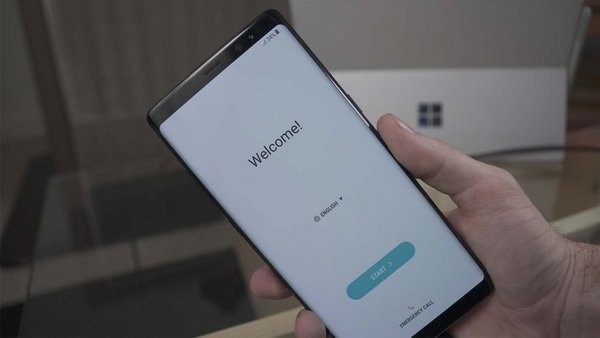
16. بعد از این که به صفحه اصلی تلفن وارد شدید، اپلیکیشن SuperSU را باز کرده و آن را بهروزرسانی کنید. سپس Normal Method را انتخاب کنید و دستورالعمل را دنبال كنيد و در صورت ظاهر شدن پیغام، Knox را غیرفعال كنيد.
بعد از پایان بهروزرسانی اپلیکیشن SuperSU به شما گفته میشود تا تلفن را ریبوت کنید. بعد از چند بار ریبوت شدن کار به اتمام میرسد. حالا میتوانید قابلیتهای جديد دسترسی به ریشه را تجربه کنید.
ماهنامه شبکه را از کجا تهیه کنیم؟
ماهنامه شبکه را میتوانید از کتابخانههای عمومی سراسر کشور و نیز از دکههای روزنامهفروشی تهیه نمائید.
ثبت اشتراک نسخه کاغذی ماهنامه شبکه
ثبت اشتراک نسخه آنلاین
کتاب الکترونیک +Network راهنمای شبکهها
- برای دانلود تنها کتاب کامل ترجمه فارسی +Network اینجا کلیک کنید.
کتاب الکترونیک دوره مقدماتی آموزش پایتون
- اگر قصد یادگیری برنامهنویسی را دارید ولی هیچ پیشزمینهای ندارید اینجا کلیک کنید.




























نظر شما چیست؟